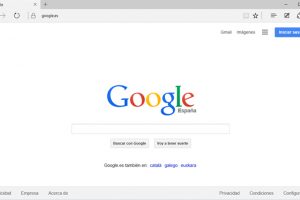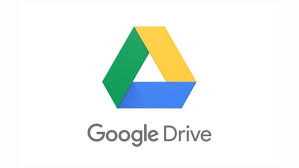Los mejores Trucos de Drive que no puedes perderte
Trucos de Drive escondidos que te facilitarán la vida: en este artículo, te guiaremos paso a paso a través de una guía repleta de consejos y funciones para que puedas sacarle el máximo provecho a esta poderosa herramienta. ¿Estás listo para descubrirlos todos? ¡Sigue leyendo!
Preguntas Frecuentes











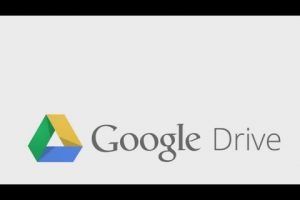


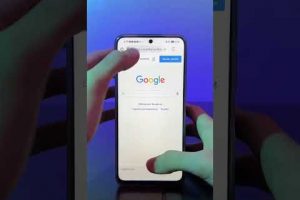








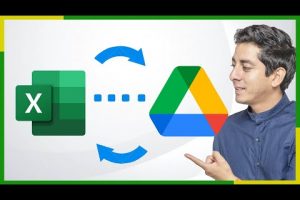



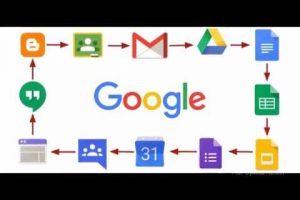

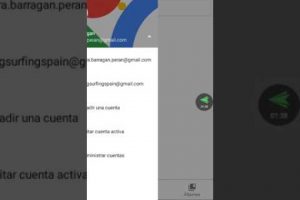













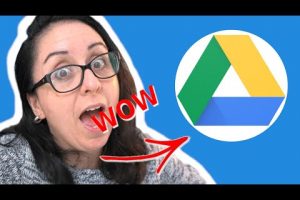
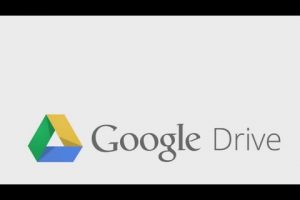





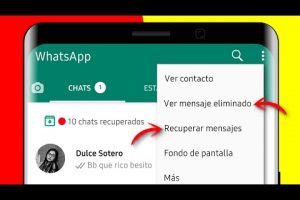






























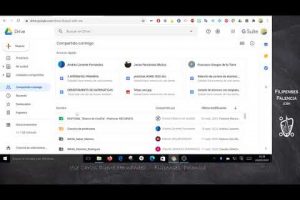















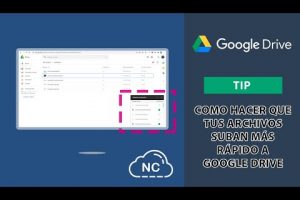

Truco 1: Agregar un acceso directo a tu Drive
A veces, necesitas tener acceso rápido a ciertos documentos en tu Drive. Para ello, puedes crear un acceso directo. ¿Cómo? Solo sigue estos pasos:
- Haz clic derecho sobre el archivo o carpeta que quieras.
- Selecciona la opción «Agregar acceso directo a Drive».
- Elige la carpeta donde deseas colocar el acceso directo y presiona «Agregar acceso directo».
¡Listo! Ahora tendrás un acceso directo en la carpeta seleccionada para llegar rápidamente a tus archivos más importantes.
Truco 2: Trabajar sin conexión
¿Sabías que puedes seguir utilizando Drive incluso cuando no tienes acceso a internet? Para activar esta función, sigue estos pasos:
- Abre Google Drive en tu navegador web.
- Haz clic en el engranaje de la parte superior derecha y selecciona «Configuración».
- Activa la opción «Sincronizar archivos de Google Docs, Hojas de cálculo y Presentaciones para editar sin conexión».
Recuerda que también debes habilitar esta opción en tus dispositivos móviles si deseas usarla en ellos.
Truco 3: Recuperar archivos eliminados
Si eliminaste accidentalmente un archivo o carpeta, no te preocupes. Puedes recuperarlo fácilmente siguiendo estos pasos:
- Dirígete a la papelera de Google Drive, ubicada en el menú de la izquierda.
- Busca el archivo o carpeta eliminado.
- Haz clic derecho sobre él y selecciona «Restaurar».
¡Y listo! Tu archivo o carpeta volverá a estar disponible en tu Drive.
Truco 4: Escanear documentos con la cámara de tu móvil
Con la aplicación de Google Drive en tu teléfono, puedes escanear documentos y guardarlos automáticamente en formato PDF. ¿Cómo hacerlo? Solo sigue estos pasos:
- Abre la aplicación de Google Drive en tu teléfono.
- Presiona el botón «+» en la parte inferior derecha.
- Selecciona «Escanear» y toma una foto del documento.
- Ajusta los bordes si es necesario y presiona «Guardar».
Ahora tendrás el documento escaneado en tu Drive, listo para compartir o almacenar.
Truco 5: Guardar sitios web como archivos PDF
Si quieres guardar un sitio web en tu Drive, puedes hacerlo fácilmente convirtiéndolo en un archivo PDF. Para ello, sigue estos pasos:
- Abre el sitio web en tu navegador.
- Ve a «Archivo» > «Imprimir» en el menú de tu navegador.
- Selecciona «Guardar como PDF» como la impresora.
- Elige «Guardar en Google Drive» como destino y guarda el archivo.
Así tendrás el sitio web almacenado en tu Drive en formato PDF para consultarlo cuando quieras.
Estos son solo algunos de los trucos de Drive que puedes utilizar para sacarle el máximo provecho a esta herramienta. Pero hay muchos más esperando a ser descubiertos. No dudes en explorar todas las funciones que Google Drive ofrece y compartir tus propios consejos y trucos con tus amigos y colegas. Recuerda que, al dominar estos trucos, podrás trabajar de manera más eficiente y mejorar tu productividad. ¡Aprovecha al máximo Google Drive y disfruta de sus infinitas posibilidades!